RESUMO
O objetivo deste documento é orientar o usuário que queira utilizar sua conta do Gmail no ambiente do NetFactor. A empresa Google, proprietária do Gmail, enviou o seguinte informativo:
“A partir de 30 de maio de 2022, o Google não autorizará mais o uso de apps ou dispositivos de terceiros que exigem apenas nome de usuário e senha para fazer login na Conta do Google. Essa mudança tem como objetivo proteger sua conta.”
Contudo, é possível continuar utilizando seu e-mail Google pelo NetFactor realizando uma simples configuração em sua conta Gmail, seguindo o passo a passo descrito neste documento.
APRESENTAÇÃO
Acessar sua conta do Gmail, clicar sobre o ícone das iniciais do seu nome no canto superior direito e clicar em “Gerenciar sua Conta do Google”.
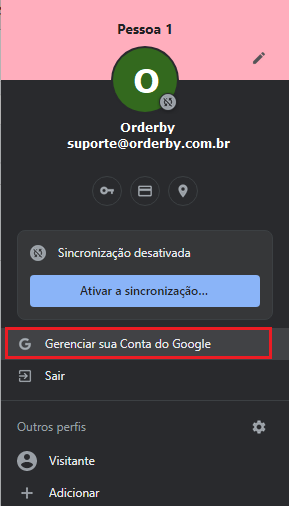
Clicar na aba “Segurança”, na coluna esquerda, e clicar em “Senhas de APP”, conforme imagem abaixo.

OBSERVAÇÃO: Note que a opção “Verificação em duas etapas” está “Ativada”. Caso contrário, não aparecerá a opção “Senhas de app”. Na próxima tela, clicar em “Selecionar app”. Irá aparecer os produtos Google e, no final do combo, clicar em “Outro (nome personalizado)”.

Inserir o nome do app desejado no local sinalizado. No exemplo, foi utilizado “NetFactor”. Após, clicar no botão “Gerar”.

Será gerada uma senha específica para utilização no aplicativo desejado, no caso o NetFactor. Guarde a senha. Clicar em “Concluído”.
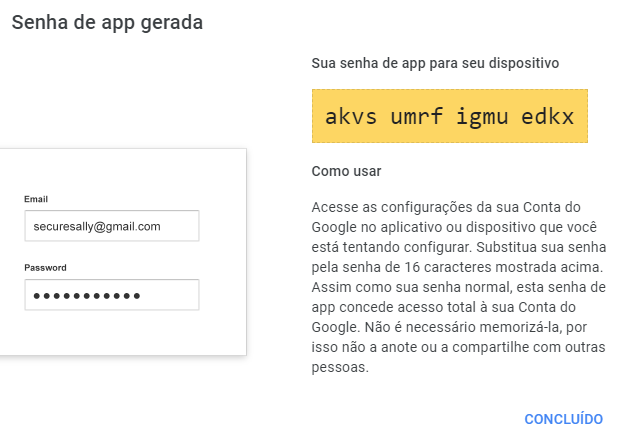
Após gerar a senha, acessar link de Config, menu Parâmetros – Config. E-mail – Configurações, e selecionar a empresa desejada.
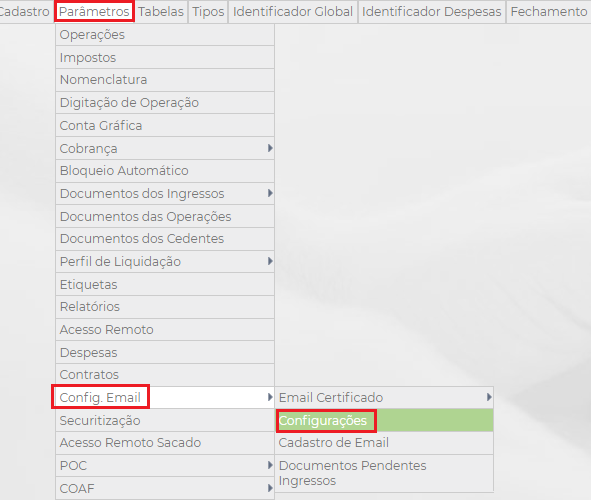
Colocar a senha no campo “Senha” e confirmar a tela. Pronto. Seu sistema está apto a utilizar e-mail do Gmail.

Manual Nº 46.03.01


